Paramétrer un modem Baycom sous Windows
AGW Packet Engine est un logiciel packet-radio de la série des programmes de packet AGW pour Windows 95. En fait, il est le coeur du système entier. Son but est l’interactivité entre diverses applications packet-radio et les TNCs. Il gère tout le trafic entre les applications et les TNCs, ainsi l’application n’a pas à gérer les TNCs, les protocoles, les ports série…
CONFIGURATION:
Modems BayCom Série
a) Choisissez le port série approprié
b) Choisissez la vitesse en Bauds. Dans ce cas, il s’agira de la vitesse SUR L’AIR.
c) Choisissez parmi la liste des TNCs « Serial BayCom ». Une fenêtre concernant l’adresse du port s’ouvrira. Configurez les champs adresse et IRQ. Une valeur sera proposée par défaut qui devrait être bonne, mais !!!!
d) Dans la description du port radio, écrivez une identification pour ce port radio.
e) Si c’est le deuxième modem BayCom installé, alors le paramètre KISSID devra être16. Sinon, laissez tel quel.
f) Validez la détection DCD automatique pour les modems BayCom.
Si vous avez des problèmes avec le modem BayCom:
1. Vérifiez dans les propriétés que vous avez choisi une vitesse correcte (1200, 2400)
2. Réception OK mais pas d’émission : le squelch doit être fermé par défaut, Si vous employez un squelch ouvert, vérifiez que DCD soit coché puis ajustez éventuellement le seuil.
3. Les entrées concernant les ports série est plutôt confuse, ainsi il est possible que l’adresse et l’IRQ pour que la porte série soit erroné. A partir du panneau de commande choisissez le port série où votre modem baycom est installé et contrôlez si les ressources sont les mêmes que dans AGWPE.EXE.
4. Vous devez employer le câble le plus court possible pour relier votre modem Baycom au port série. Si possible, reliez le modem directement au port série et utilisez de plus longs câbles pour relier l’audio et les lignes PTTS
5. Dans le panneau de contrôle Windows, neutralisez les tampons FIFO du port série concerné
6. Neutralisez l’économiseur d’écran
7. Il est possible qu’un autre programme interfère sur le driver Baycom. Essayez de terminer toutes autres applications notamment les programmes antivirus (vérifiez-les avec ctrl-alt-suppr)
8. Placez l’accélérateur de la carte de graphiques à zéro (aucun accélérateur). Il est possible que le driver VGA « mange » les interruptions des ports série !
9. Vous recevez bien mais aucune transmission possible. Vérifiez le paramètre KissId qui ne doit être à 0 que pour le premier Baycom et 16 pour le second (si vous avez deux)
10. Le TCM3105 utilisé sur les modems Baycom nécessite des volumes audio élevés pour bien recevoir. Vérifiez vos sorties audio par le haut-parleur du transceiver.
Ce sont là les problèmes communs avec des modems Baycom.





bonjour,
quelqu un aurait il le shema du connecteur DB9 qui se connecte au transceiver svp??
merci a l avance
gervais ve2ckn
courriel ve2ckn2@hotmail.fr
Bonjour Gervais,
Voici ce que j’ai trouvé.
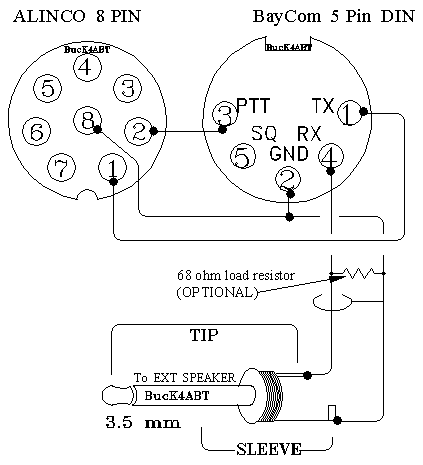
73 Christian F5UII
BJR
auriez vous le typon est le schema du meme modem que la photo ?
merci 73